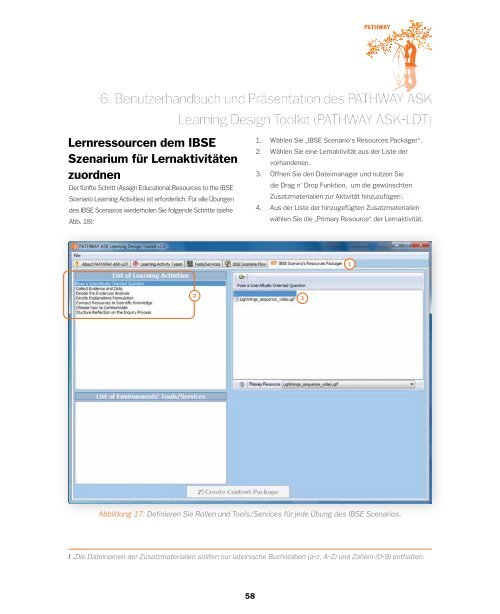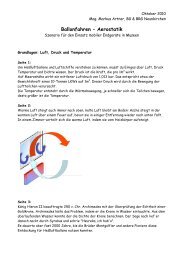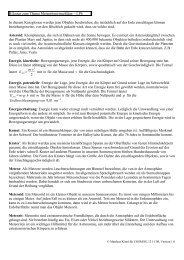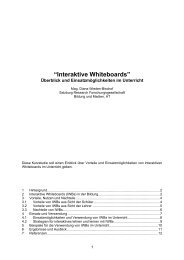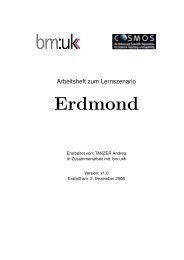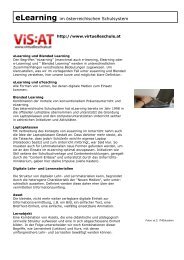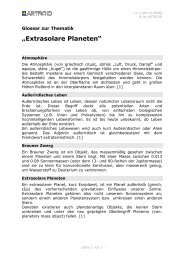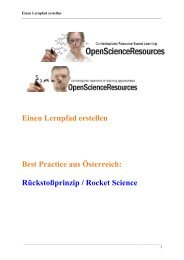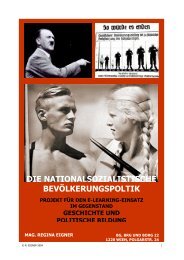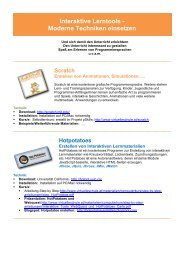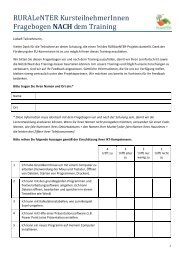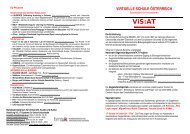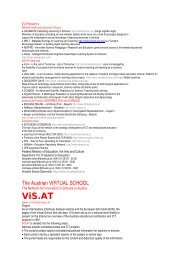IBSE - Virtuelle Schule
IBSE - Virtuelle Schule
IBSE - Virtuelle Schule
Sie wollen auch ein ePaper? Erhöhen Sie die Reichweite Ihrer Titel.
YUMPU macht aus Druck-PDFs automatisch weboptimierte ePaper, die Google liebt.
Lernressourcen dem <strong>IBSE</strong><br />
Szenarium für Lernaktivitäten<br />
zuordnen<br />
Der fünfte Schritt (Assign Educational Resources to the <strong>IBSE</strong><br />
Scenario Learning Activities) ist erforderlich. Für alle Übungen<br />
des <strong>IBSE</strong> Scenarios wiederholen Sie folgende Schritte (siehe<br />
Abb. 18):<br />
6. Benutzerhandbuch und Präsentation des PATHWAY ASK<br />
Learning Design Toolkit (PATHWAY ASK-LDT)<br />
2<br />
1. Wählen Sie „<strong>IBSE</strong> Scenario‘s Resources Packager“.<br />
2. Wählen Sie eine Lernaktivität aus der Liste der<br />
vorhandenen.<br />
3. Öffnen Sie den Dateimanager und nutzen Sie<br />
die Drag n’ Drop Funktion, um die gewünschten<br />
Zusatzmaterialien zur Aktivität hinzuzufügen Ι .<br />
4. Aus der Liste der hinzugefügten Zusatzmaterialien<br />
wählen Sie die „Primary Resource“ der Lernaktivität.<br />
Ι .Die Dateinamen der Zusatzmaterialien sollten nur lateinische Buchstaben (a-z, A-Z) und Zahlen (0-9) enthalten.<br />
3<br />
1<br />
Falls der Nutzer einen Ordner mit mehreren Dateien zu einer<br />
Übung hinzufügen möchte, z. B. ein Ordner mit Bildern einer<br />
html-Seite, sollten folgende Schritte befolgt werden (siehe Abb.<br />
19 und Abb. 20):<br />
1. Wählen Sie „<strong>IBSE</strong> Scenario‘s Resources Packager“.<br />
2. Wählen Sie eine Lernaktivität aus der Liste der vorhandenen<br />
Aktivitäten. Press “Create new Folder” button.<br />
58 59<br />
6. Benutzerhandbuch und Präsentation des PATHWAY ASK<br />
Learning Design Toolkit (PATHWAY ASK-LDT)<br />
3. Klicken Sie auf „Create new Folder“.<br />
4. Bennen Sie den Ordner.<br />
5. Klicken Sie auf „Create“.<br />
6. Öffnen Sie den Dateimanager und nutzen Sie die Drag n’<br />
Drop Funktion, um die gewünschten Zusatzmaterialien zur<br />
Lernaktivität hinzuzufügen 2 .<br />
Abbildung 17: Definieren Sie Rollen und Tools/Services für jede Übung des <strong>IBSE</strong> Scenarios. Abbildung 18: Fügen Sie Zusatzmaterialien zu den Lernaktivitäten des <strong>IBSE</strong> Szenarios hinzu.<br />
2<br />
4<br />
ΙΙ. Die Dateinamen der Zusatzmaterialien sollten nur lateinische Buchstaben (a-z, A-Z) und Zahlen (0-9) enthalten.<br />
3<br />
5<br />
1